Szybsze wyszukiwanie plików na dysku
Już od wersji XP system Windows przeszukuje dużą część dysku twardego i tworzy bazę danych z zawartości – proces ten nosi nazwę ,,indeksowania”. Dzięki indeksowaniu szybciej znajdziesz na dysku potrzebne pliki.
Wiele osób nie wie, że można dokładnie określić, jaka część danych znajdujących się na dysku twardym ma być indeksowana przez system Windows. Kiedy ograniczysz przeszukiwanie do najważniejszych folderów, oszczędzisz kilka procent mocy obliczeniowej, dzięki czemu może zostać ona wykorzystana przez inne programy.
Aby skorzystać z tej możliwości w systemie Windows 10, wykonaj następujące czynności:
- Wpisz termin Opcje indeksowania w polu wyszukiwania w lewym dolnym rogu paska zadań. Już po wpisaniu kilku liter system Windows 10 rozpozna ten termin. Następnie kliknij lewym przyciskiem myszy wyszukany odnośnik Opcje indeksowania.
- W oknie Opcje indeksowania kliknij lewym przyciskiem myszy przycisk Modyfikuj.
- Otworzy się okno Indeksowane lokalizacje. W górnej części okna widoczne są wszystkie lokalizacje indeksowane przez Windows 10 i ich zawartość jest na bieżąco sprawdzana. Kolejne lokalizacje zaznaczone są znacznikiem wyboru. Po kliknięciu strzałki przed nazwą folderu, np. C: powoduje otworzenie podglądu zawartości tego dysku lub folderu (patrz – obrazek na górze następnej strony).
- Gdy klikniesz lewym przyciskiem myszy, zaznaczysz te foldery, które system Windows ma uwzględnić podczas kolejnych indeksowań w przyszłości. Kolejnym kliknięcie możesz usunąć zaznaczenie wybranych folderów do indeksowania. Wszystkie wybrane miejsca zostaną wymienione poniżej w polu Podsumowanie wybranych lokalizacji.
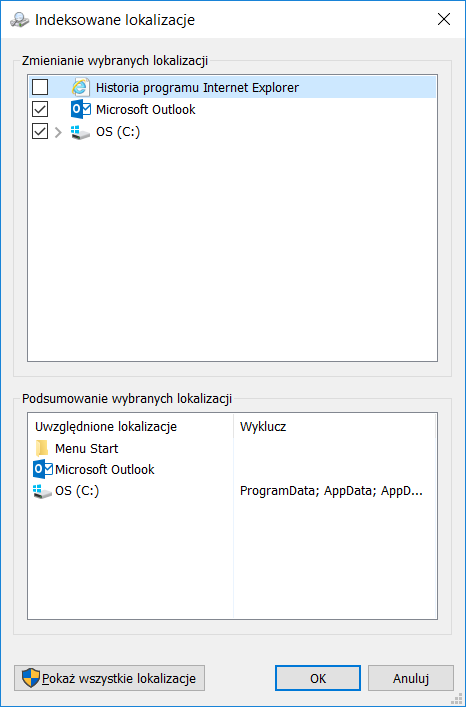
Rys. 1. Okno ustawień opcji indeksowania
Najlepiej, jeśli ograniczysz indeksowanie do folderów na dysku C:. Dzięki temu system Windows szybko znajdzie Twoje pliki osobiste i nie straci w niepotrzebny sposób mocy obliczeniowej.
- Kliknij jeszcze raz lewym przyciskiem myszy OK, aby zapisać zmiany. Zamknij też okno Opcje indeksowania, klikając krzyżyk w prawym górnym rogu.
Zaloguj się, aby dodać komentarz
Nie masz konta? Zarejestruj się »



















